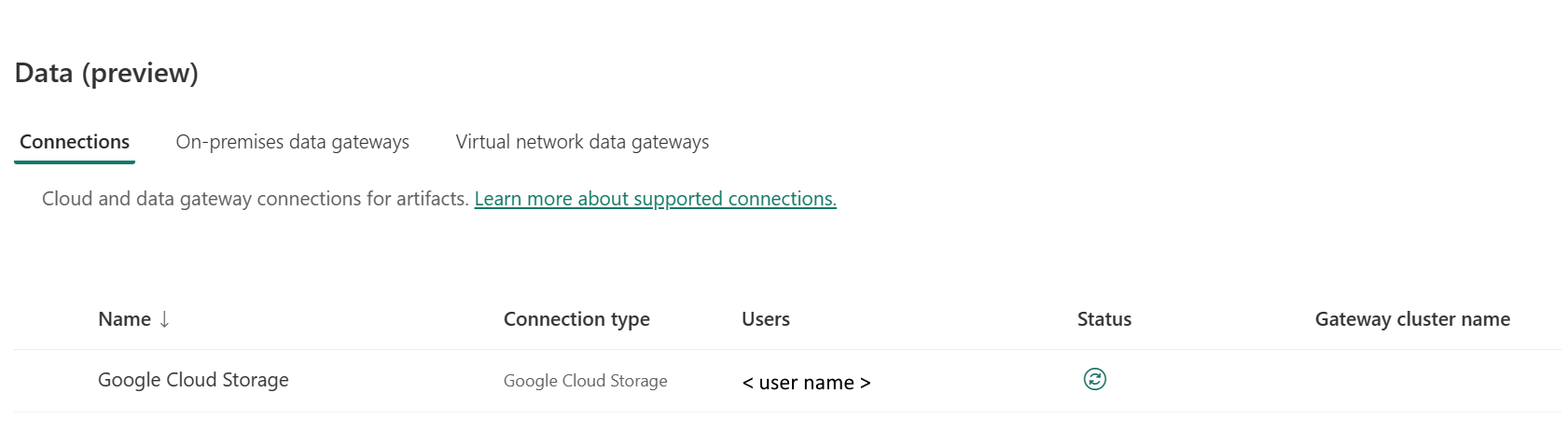Configurer votre connexion Google Cloud Storage
Cet article décrit les étapes de création d’une connexion Google Cloud Storage.
Types d’authentification pris en charge
Ce connecteur de stockage en ligne Google prend en charge les types d’authentification suivants pour l’activité de copie.
| Type d'authentification | Copier | Dataflow Gen2 |
|---|---|---|
| Basic | √ | n/a |
Configurer votre connexion dans Dataflow Gen2
Le connecteur Google Cloud Storage n'est actuellement pas compatible avec Dataflow Gen2.
Configurer votre connexion dans un pipeline de données
Pour créer une connexion dans un pipeline de données :
Dans l’en-tête de la page du service Data Factory, sélectionnez Paramètres
 >Gérer les connexions et les passerelles
>Gérer les connexions et les passerelles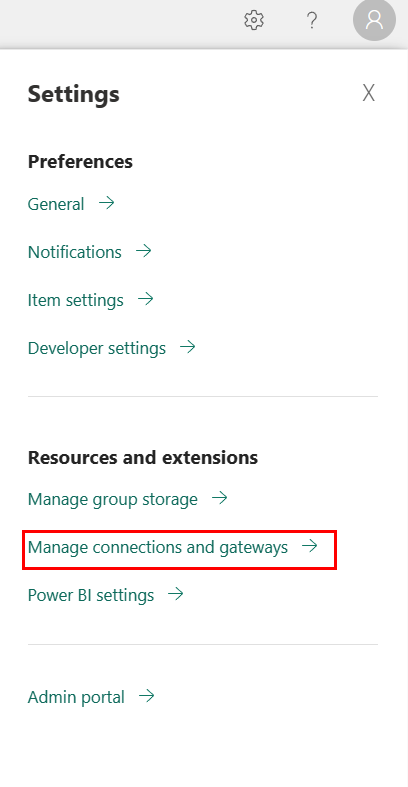
Sélectionnez Nouveau en haut du ruban pour ajouter une nouvelle source de données.
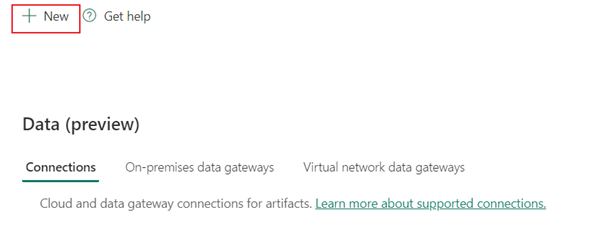
Le volet Nouvelle connexion s’affiche maintenant sur le côté gauche de la page.
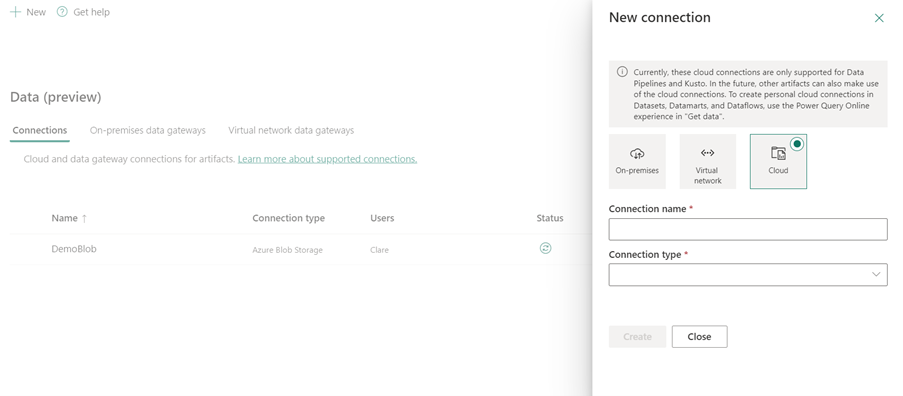
Configurer la connexion
Étape 1 : Spécifiez le nouveau nom de connexion, saisissez, et URL
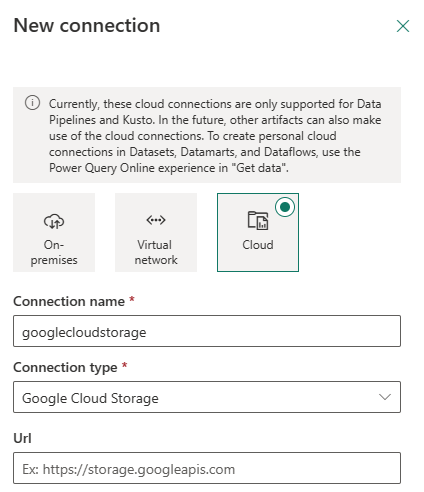
Dans le volet Nouvelle connexion, choisissez Cloud, puis spécifiez les champs suivants :
- Nom de connexion : spécifiez un nom pour votre connexion.
- Type de connexion : sélectionnez Stockage Cloud Google pour votre type de connexion.
- Url : Spécifiez le point de terminaison GCS personnalisé en tant que
https://storage.googleapis.com.
Étape 2 : sélectionnez et définissez votre authentification
Sous Méthode d’authentification, sélectionnez votre authentification dans la liste déroulante et terminez la configuration associée. Ce connecteur de stockage en ligne Google prend en charge les types d’authentification suivants.
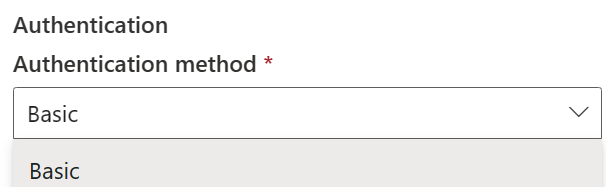
Authentification de base
- Nom d’utilisateur : ID de la clé d’accès secrète. Pour trouver la clé d’accès et le secret, accédez à Prérequis.
- Mot de passe : La clé d’accès secrète elle-même.
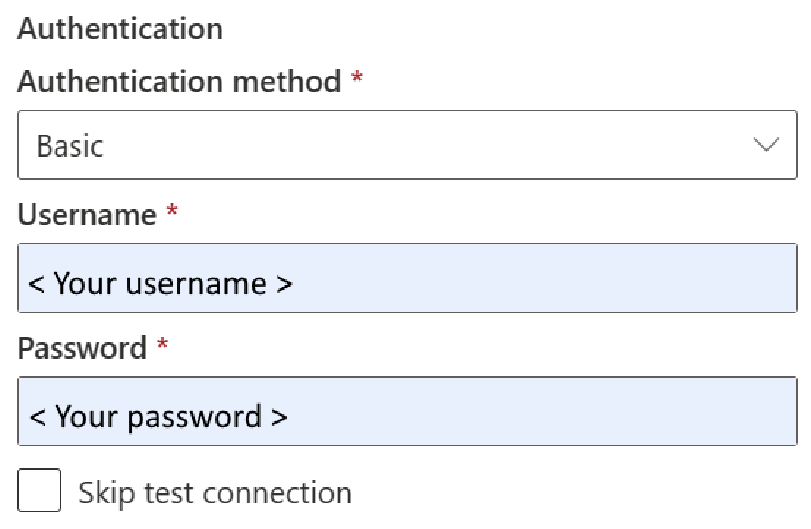
Étape 3 : Spécifiez le niveau de confidentialité que vous souhaitez appliquer
Dans l'onglet Général, sélectionnez le niveau de confidentialité que vous souhaitez appliquer dans la liste déroulante Niveau de confidentialité. Trois niveaux de confidentialité sont pris en charge. Pour plus d’informations, rendez-vous sur les niveaux de confidentialité.
Étape 4 : Créez votre connexion
Cliquez sur Créer. Votre création est testée et enregistrée avec succès si toutes les informations d’identification sont correctes. S'il n'est pas correct, la création échoue avec des erreurs.
Résumé du tableau
Le tableau suivant contient les propriétés du connecteur prises en charge dans la copie de pipeline.
| Nom | Description | Obligatoire | Propriété | Copier |
|---|---|---|---|---|
| Nom de connexion | Un nom pour votre connexion. | Oui | ✓ | |
| Type de connexion | Sélectionnez un type pour votre connexion. Sélectionnez Stockage en ligne Google. | Oui | ✓ | |
| Url | Url de base du service de stockage en ligne Google. | Oui | ✓ | |
| Authentification | Aller à Authentification | Oui | Aller à Authentification |
Authentification
Les propriétés suivantes du tableau sont les types d’authentification pris en charge.
| Nom | Description | Obligatoire | Propriété | Copier |
|---|---|---|---|---|
| De base | ✓ | |||
| - Nom d’utilisateur | ID de la clé d’accès secrète. Pour trouver la clé d’accès et le secret, accédez à Prérequis. | Oui | ||
| - Mot de passe | La clé d’accès secrète elle-même. | Oui |
Contenu connexe
Commentaires
Bientôt disponible : Tout au long de 2024, nous allons supprimer progressivement GitHub Issues comme mécanisme de commentaires pour le contenu et le remplacer par un nouveau système de commentaires. Pour plus d’informations, consultez https://aka.ms/ContentUserFeedback.
Envoyer et afficher des commentaires pour